Điều khiển từ xa (EOS Utility)
- Định cấu hình các thiết lập kết nối EOS Utility
- Sử dụng EOS Utility
- Truyền trực tiếp
- Tạo và đăng ký chú thích
Bạn có thể sử dụng EOS Utility để duyệt ảnh trên máy ảnh và lưu ảnh vào máy tính. Bạn có thể sử dụng EOS Utility để chụp bằng cách điều khiển máy ảnh từ xa và thay đổi thiết lập máy ảnh.
- Cài đặt EOS Utility trên máy tính trước khi thiết lập kết nối ().
- Tham khảo phần Wi-Fi Kết nối với máy tính bằng EOS Utility để tìm hiểu hướng dẫn chuẩn bị cho thao tác máy ảnh trong EOS Utility bằng cách kết nối máy ảnh với máy tính bằng mạng Wi-Fi qua điểm truy cập tương thích với WPS (chế độ PBC).
Định cấu hình các thiết lập kết nối EOS Utility
Hướng dẫn này là phần tiếp theo của Định cấu hình thiết lập của chức năng giao tiếp.
- Thiết lập kết nối cũng yêu cầu phải thao tác trên máy tính. Để tìm hiểu chi tiết, tham khảo các tài liệu về máy tính.
Các bước trên máy ảnh (1)
-
Chọn [OK].
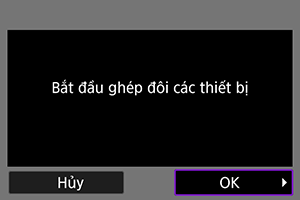
-
Thông báo sau đây sẽ hiển thị.
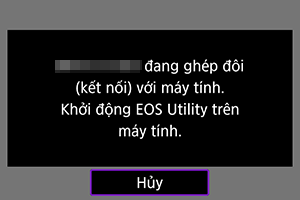
-
Các bước trên máy tính
-
Khởi động EOS Utility trên máy tính.
-
Trong EOS Utility, nhấp vào [Pairing over Wi-Fi/LAN].
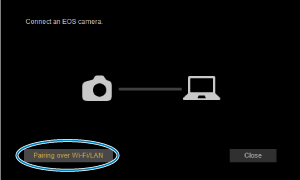
- Nếu hiển thị thông báo liên quan đến tường lửa, chọn [Yes].
-
Nhấp vào [Connect] trên máy tính.
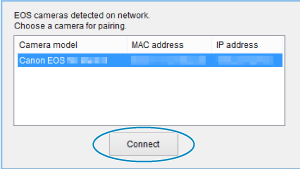
Các bước trên máy ảnh (2)
-
Chọn [OK].
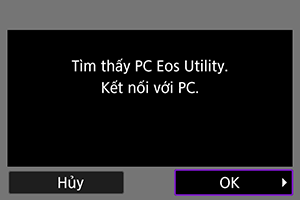
- Thông báo sẽ hiển thị sau khi máy ảnh phát hiện được máy tính mà bạn nhấp [Connect] ở bước 4.
- Chọn [OK].
-
Chọn [OK].
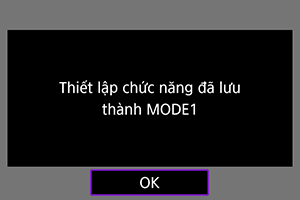
-
Chọn [OK].
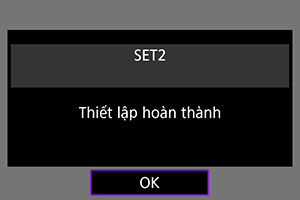
- Hiển thị lại màn hình [Thiết lập mạng].
- Đèn
của máy ảnh sẽ phát sáng màu xanh lá cây.
- Thông tin thiết lập được lưu trên máy ảnh.
Các thiết lập kết nối cho EOS Utility đã hoàn tất.
- Ghép đôi thủ công máy ảnh và máy tính sau này sẽ không cần thiết miễn là bạn không thay đổi thiết lập sau khi đã ghép đôi thiết bị một lần.
Sử dụng EOS Utility
Tham khảo Hướng dẫn sử dụng EOS Utility để tìm hiểu thêm thông tin. Chụp từ xa là một trong những thao tác máy ảnh còn khả dụng.
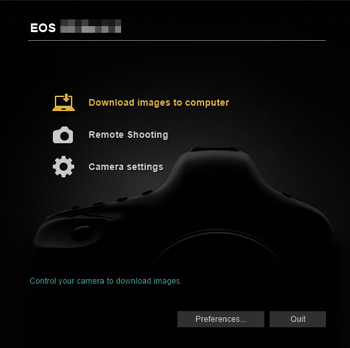
Thận trọng
- Một số mục menu không khả dụng khi máy ảnh kết nối với mạng.
- Trong chế độ chụp từ xa, tốc độ AF có thể trở nên chậm hơn.
- Tùy thuộc vào trạng thái giao tiếp, thời gian hiển thị ảnh hoặc nhả màn trập có thể bị trễ.
- Khi chụp Live View từ xa, tốc độ truyền ảnh sẽ chậm hơn so với kết nối qua cáp nối. Bởi vậy, chủ thể chuyển động sẽ không thể hiển thị mượt mà.
Truyền trực tiếp
Bạn có thể sử dụng máy ảnh để truyền ảnh đến máy tính khi máy ảnh kết nối với EOS Utility và màn hình chủ của EOS Utility hiển thị.
Chọn ảnh cần truyền
-
Chọn [
: Truyền ảnh].
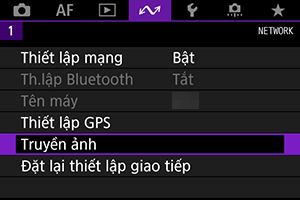
-
Chọn [Chọn/Truyền ảnh].
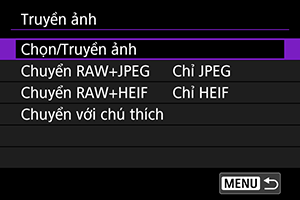
-
Chọn [Truyền trực tiếp].
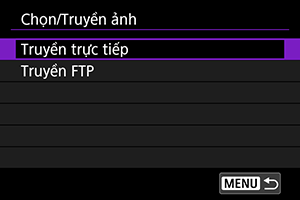
-
Chọn [Chọn ảnh].
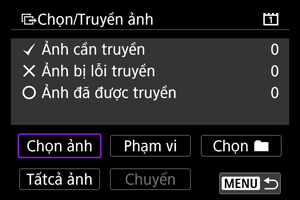
-
Chọn ảnh cần truyền.
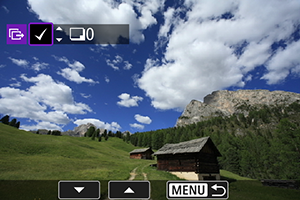
- Chọn ảnh để gửi bằng cách xoay nút xoay
, rồi nhấn
.
- Thêm [
] vào góc trên cùng bên trái bằng cách dùng nút xoay
tại góc trên cùng bên trái màn hình, rồi nhấn
.
- Để hiện thị ba ảnh, nhấn nút
và xoay nút xoay
. Để trở lại chế độ hiển thị từng ảnh, xoay nút xoay
sang phải.
- Để chọn ảnh khác cần truyền, lặp lại bước 5.
- Sau khi chọn ảnh, nhấn nút
.
- Chọn ảnh để gửi bằng cách xoay nút xoay
-
Chọn [Chuyển].
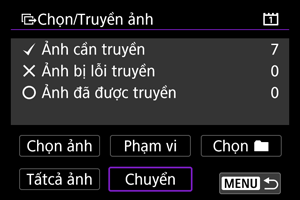
-
Chọn [OK].
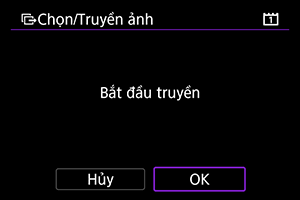
- Ảnh đã chọn được truyền đến máy tính.
Chọn nhiều ảnh
Có thể truyền nhiều ảnh cùng một lúc sau khi chọn phương pháp chọn.
-
Truy cập màn hình [Chọn/Truyền ảnh].
- Thực hiện theo bước 1-3 trong phần Chọn ảnh cần truyền.
-
Chọn phương pháp lựa chọn.
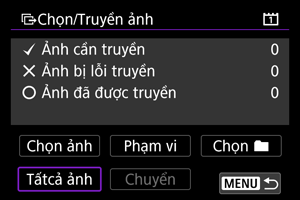
Trong thư mục
- Chọn [Chọn
].
- Chọn phương pháp lựa chọn muốn sử dụng.
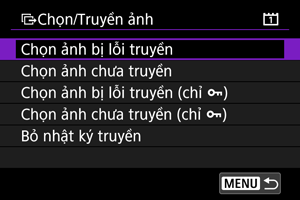
- Chọn [Chọn ảnh bị lỗi truyền] sẽ chọn tất cả ảnh bị lỗi truyền trong thư mục.
- Chọn [Chọn ảnh chưa truyền] sẽ chọn tất cả ảnh chưa gửi trong thư mục.
- Khi chọn [Chọn ảnh bị lỗi truyền (chỉ
)], ảnh được bảo vệ trong thư mục được chọn đã truyền thất bại sẽ được chọn.
- Khi chọn [Chọn ảnh chưa truyền (chỉ
)], ảnh được bảo vệ trong thư mục đã chọn chưa được truyền sẽ được chọn.
- Chọn [Bỏ nhật ký truyền] sẽ xóa lịch sử truyền ảnh trong thư mục.
- Sau khi xóa lịch sử truyền, bạn có thể chọn [Chọn ảnh chưa truyền] và truyền lại tất cả ảnh trong thư mục.
- Khi chọn [Chọn ảnh chưa truyền (chỉ
)] sau khi đã xóa lịch sử truyền, tất cả ảnh được bảo vệ trong thư mục sẽ được truyền lại.
- Chọn thư mục.
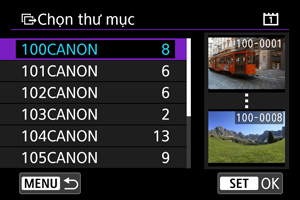
- Khi chọn [OK], ảnh đã chọn sẽ được truyền đến máy tính.
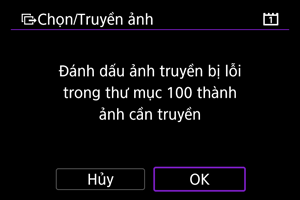
Trong thẻ
- Chọn [Tấtcả ảnh].
- Chọn phương pháp lựa chọn muốn sử dụng.
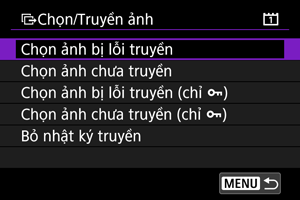
- Khi chọn [Chọn ảnh bị lỗi truyền], các ảnh lưu trong thẻ đã truyền thất bại sẽ được chọn.
- Khi chọn [Chọn ảnh chưa truyền], các ảnh lưu trong thẻ chưa được truyền sẽ được chọn.
- Khi chọn [Chọn ảnh bị lỗi truyền (chỉ
)], ảnh được bảo vệ lưu trong thẻ đã truyền thất bại sẽ được chọn.
- Khi chọn [Chọn ảnh chưa truyền (chỉ
)], ảnh được bảo vệ ghi trong thẻ chưa được truyền sẽ được chọn.
- Khi chọn [Bỏ nhật ký truyền], lịch sử truyền của ảnh lưu trong thẻ sẽ bị xóa.
- Khi chọn [Chọn ảnh chưa truyền] sau khi đã xóa lịch sử truyền, tất cả ảnh lưu trong thẻ sẽ được truyền lại.
- Khi chọn [Chọn ảnh chưa truyền (chỉ
)] sau khi đã xóa lịch sử truyền, tất cả ảnh được bảo vệ lưu trong thẻ sẽ được truyền lại.
- Khi chọn [OK], ảnh đã chọn sẽ được truyền đến máy tính.
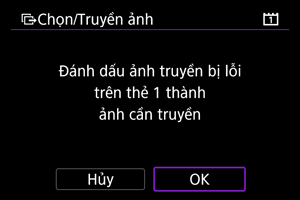
Chọn phạm vi
- Chọn [Phạm vi].
- Chọn ảnh đầu tiên và ảnh cuối cùng của phạm vi ảnh sẽ đánh dấu tất cả ảnh trong phạm vi với dấu [
] và bản sao của mỗi ảnh sẽ được gửi đi.
- Khi hoàn tất chọn ảnh, nhấn
.
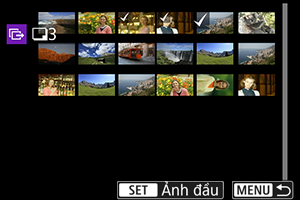
- Khi chọn [OK], ảnh đã chọn sẽ được truyền đến máy tính.
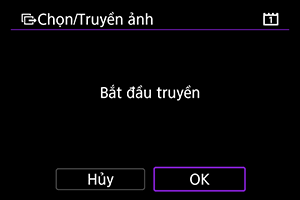
Truyền ảnh RAW+JPEG hoặc RAW+HEIF
Đối với ảnh RAW+JPEG hoặc RAW+HEIF, bạn có thể chỉ định ảnh cần truyền.
-
Chọn [
: Truyền ảnh].
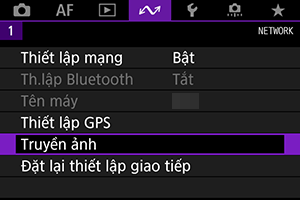
-
Chọn kiểu ảnh cần truyền.
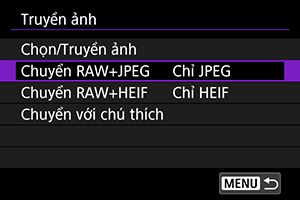
-
Chuyển RAW+JPEG
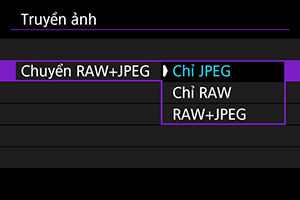
- Chọn [Chuyển RAW+JPEG], rồi chọn [Chỉ JPEG], [Chỉ RAW], hoặc [RAW+JPEG].
-
Chuyển RAW+HEIF
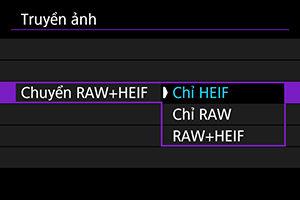
- Chọn [Chuyển RAW+HEIF], rồi chọn [Chỉ HEIF], [Chỉ RAW], hoặc [RAW+HEIF].
-
Thận trọng
- Một số mục menu không khả dụng trong quá trình truyền ảnh.
Tạo và đăng ký chú thích
Bạn có thể tạo và đăng ký chú thích trên máy ảnh để dùng chúng như mô tả trong phần Thêm chú thích trước khi truyền.
-
Khởi động EOS Utility và chọn [Camera settings].
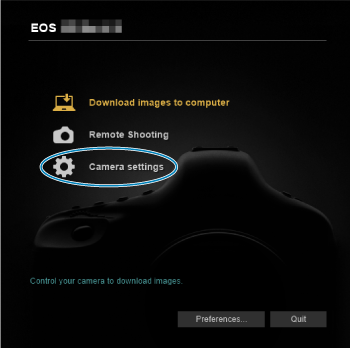
-
Chọn [WFT Captions].
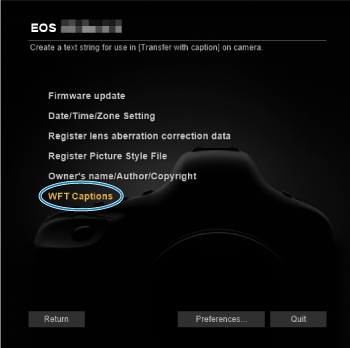
-
Nhập chú thích.
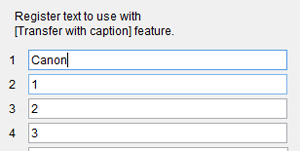
- Nhập tối đa 31 ký tự (ở định dạng ASCII).
- Để lấy dữ liệu chú thích được lưu trong máy ảnh, chọn [Load settings].
-
Đặt chú thích trên máy ảnh.
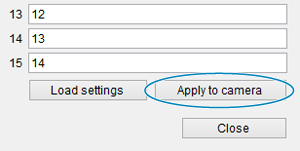
- Chọn [Apply to camera] để đặt chú thích mới trên máy ảnh.